يمكنك استخدام أداة تصحيح أخطاء Windows لعرض ملفات تفريغ الموت الزرقاء
- يمكن أن يساعدك ملف تفريغ الأعطال في تشخيص واستكشاف أخطاء الموت الزرقاء وإصلاحها على جهاز الكمبيوتر الذي يعمل بنظام Windows 7.
- يتم إنشاء ملف تفريغ النظام بمجرد تعطل النظام الخاص بك ، ويحتوي على معلومات حول ذاكرة الكمبيوتر قبل الخطأ.
- يمكنك استخدام هذا الدليل لتحديد موقع ملف تفريغ شاشة الموت الزرقاء على جهاز كمبيوتر يعمل بنظام Windows 7 وعرضه باستخدام أداة مخصصة.
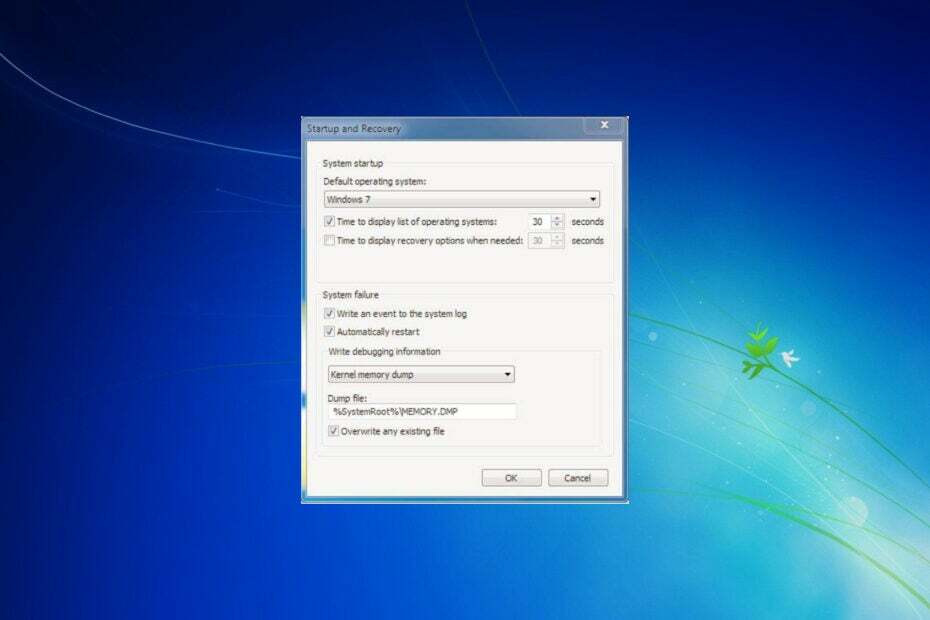
Xالتثبيت عن طريق النقر فوق ملف التنزيل
- قم بتنزيل وتثبيت Fortect على جهاز الكمبيوتر الخاص بك.
- قم بتشغيل الأداة و ابدأ المسح للعثور على الملفات المعطلة التي تسبب المشاكل.
- انقر بزر الماوس الأيمن فوق ابدأ الإصلاح لإصلاح المشكلات التي تؤثر على أمان الكمبيوتر وأدائه.
- تم تنزيل Fortect بواسطة 0 القراء هذا الشهر.
Windows 7 هو نظام تشغيل قديم أنهت Microsoft دعمه في عام 2020. ومع ذلك ، هناك مجموعة من المستخدمين في جميع أنحاء العالم لا يزالون يستخدمون نظام التشغيل لأسباب معروفة لهم. خطأ الموت الزرقاء ليس خطأ ممتعًا لتقاطع المسارات معه ، لأنه يجعل جهاز الكمبيوتر الخاص بك غير ممكن الوصول إليه.
إذا كنت كذلك تواجه خطأ الموت الزرقاء في نظام التشغيل Windows 11، يمكنك التحقق من مقالتنا. على الرغم من ذلك ، سنقدم لك في هذا الدليل معلومات حول المكان الذي يمكنك العثور فيه على موقع ملف تفريغ شاشة الموت الزرقاء في Windows 7.
ما الذي يسبب خطأ الموت الزرقاء في Windows 7؟
يمكن أن تحدث أخطاء الموت الزرقاء ، باختصار خطأ الشاشة الزرقاء للموت ، كثيرًا على الأنظمة التي تعمل بإصدار قديم من Windows.
قد تواجه خطأ الموت الزرقاء بسبب مشكلة متعلقة بالأجهزة أو برنامج تشغيل قديم أو فيروس أو هجوم البرامج الضارة على جهاز الكمبيوتر الخاص بك ، أو برامج الجهات الخارجية المتضاربة التي ربما تكون قد غيرت ملفات النظام ، إلخ.
هناك بعض الأسباب الأكثر شيوعًا التي تجعلك تواجه أخطاء الموت الزرقاء في Windows 7:
- عطل الأجهزة: إذا قمت بتثبيت ذاكرة وصول عشوائي جديدة أو أدخلت SSD جديدًا في جهاز الكمبيوتر الخاص بك ، فبسبب الاتصال غير المحكم أو فقدان الطاقة ، يمكن أن يحدث خلل. يمكن أن تتعطل الأجهزة عندما تتجاوز قدراتها ، مما سيؤدي إلى حدوث خطأ شاشة الموت الزرقاء على جهاز الكمبيوتر الخاص بك.
- ملفات النظام الفاسدة: يمكن أيضًا تشغيل أخطاء الموت الزرقاء بسبب ملفات النظام الفاسدة. يمكن أن يحدث ذلك إذا قام برنامج تابع لجهة خارجية بتغيير بعض إعدادات النظام أو استبدال ملفات DLL.
- هجمات الفيروسات: غالبًا ما يتسبب وجود الفيروسات أو البرامج الضارة في حدوث مشكلات متعددة ، أحدها خطأ الموت الزرقاء. يمكنك التحقق من بعض ملفات أفضل أدوات مكافحة الفيروسات لنظام التشغيل Windows 7.
- برامج تشغيل الأجهزة التي عفا عليها الزمن: إذا كانت برامج التشغيل على جهاز الكمبيوتر الخاص بك قديمة ، فستواجه أجهزتك مشكلات في الاتصال بجهاز الكمبيوتر ، مما يؤدي في النهاية إلى حدوث خطأ الموت الزرقاء.
- قضايا الطاقة: إذا كنت تقوم بتشغيل جهاز الكمبيوتر الخاص بك بجهد متذبذب ، فقد يتسبب ذلك في سوء تصرف بعض الأجهزة.
كيف يمكنني العثور على موقع ملف تفريغ الموت الزرقاء في Windows 7؟
- في شاشتك الرئيسية ، انقر بزر الماوس الأيمن فوق جهاز الكمبيوتر الخاص بي واختر ملكيات.
- على الجانب الأيمن ، حدد إعدادات النظام المتقدمة.
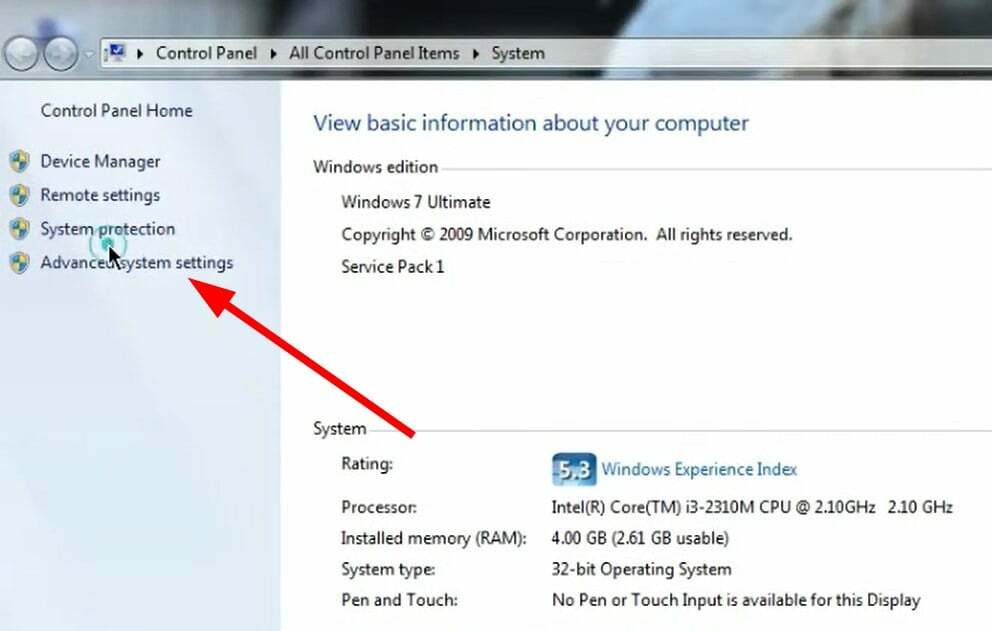
- قم بالتبديل إلى ملف متقدم فاتورة غير مدفوعة.
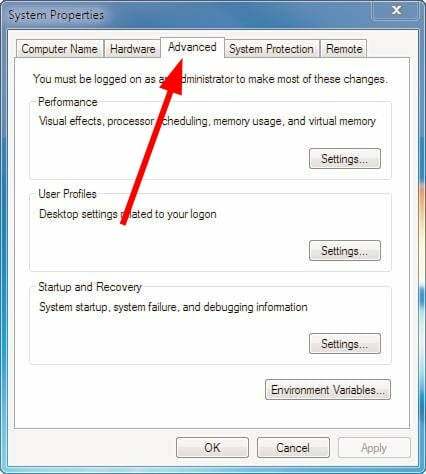
- تحت بدء التشغيل والانتعاش القسم ، انقر فوق إعدادات.
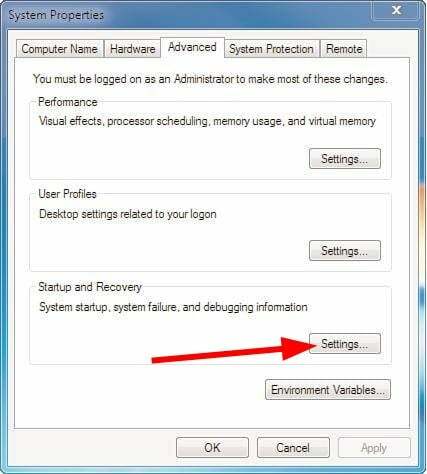
- إذا تحت اكتب معلومات التصحيح تم تحديده على أنه لا أحد، فأنت بحاجة إلى التحديد تفريغ ذاكرة Kernel لملف التفريغ الذي يحتوي على كافة المعلومات الخاصة باستكشاف الأخطاء وإصلاحها.
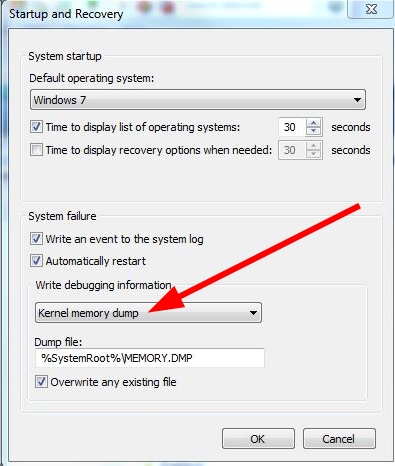
- يوجد ملف تفريغ الذاكرة عادةً بتنسيق ٪ SystemRoot٪ \ MEMORY.DMP مع جذر النظام هو عادة ج: \ ويندوز.
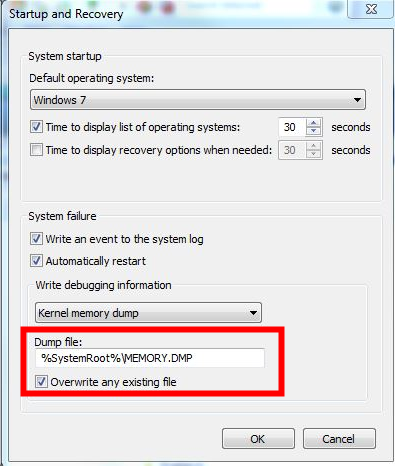
أيضًا ، إذا كنت تتساءل عن التكرار الآخر ، فسيظل الموقع كما هو بالنسبة لهؤلاء أيضًا:
- موقع ملف تفريغ الموت الزرقاء على نظام التشغيل Windows 10
- موقع ملف تفريغ الموت الزرقاء على نظام التشغيل Windows 11
- موقع ملف تفريغ الذاكرة على Windows Server 2016
كيف يمكنني عرض ملف تفريغ الموت الزرقاء في Windows 7؟
- قم بتنزيل Windows Driver Kit.
- افتح ال ملف ISO واستخرج كل شيء.
- توجه إلى مصححات الدليل.

- ستجد ملف x32 و إلى x64 المثبت لبرنامج أداة تصحيح أخطاء Windows. تأكد من تثبيت الصحيح.
- لنظام التشغيل Windows 7 64 بت: قم بتشغيل setup_amd64.exe
-
لنظام التشغيل Windows 7 32 بت: قم بتشغيل setup_x86.exe
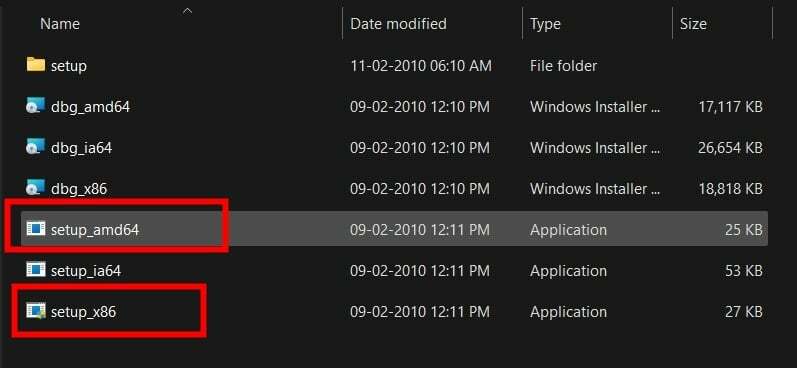
- بعد التثبيت ، يفتح أداة WinDBG.
- إنشاء ملف جديد على محرك الأقراص الرئيسي الخاص بك.
- أعد تسميته حرف او رمز. على سبيل المثال، ج: \ الرموز.
- انقر فوق ملف.
- حدد ملف مسار ملف الرمز خيار.
- أدخل المسار أدناه:
SRVج: \ الرموزhttp://msdl.microsoft.com/download/symbols - الآن ، انقر فوق ملف.
- انقر فوق افتح ملف تفريغ الأعطال.
- انتقل إلى موقع ملف تفريغ kernel وحدده.
- Rtwlane02.sys BSoD: 5 طرق لإصلاحه على نظامي التشغيل Windows 10 و 11
- خطأ Srv2.sys الموت الزرقاء: الأسباب وكيفية إصلاحه
- Fsulgk.sys BSoD: 5 طرق لإصلاحه على نظامي التشغيل Windows 10 و 11
- 0x000000c2 خطأ الموت الزرقاء: 4 طرق لإصلاحه
هذا هو منا في هذا الدليل. إذا لم تكن من محبي النظر في المشكلة ولكنك تريد التخلص منها ، فلدينا دليل يسرد ملف مجموعة من مثبتات الموت الزرقاء المجانية سيساعدك ذلك في حل أي أخطاء شاشة الموت الزرقاء في أي وقت من الأوقات.
أخبرنا في التعليقات أدناه إذا كانت الخطوات المذكورة أعلاه قد ساعدتك في عرض موقع ملف تفريغ شاشة الموت الزرقاء في نظام التشغيل Windows 7 أم لا.
هل ما زلت تواجه مشكلات؟
برعاية
إذا لم تحل الاقتراحات المذكورة أعلاه مشكلتك ، فقد يواجه جهاز الكمبيوتر الخاص بك مشكلات أكثر خطورة في نظام التشغيل Windows. نقترح اختيار حل الكل في واحد مثل فورتكت لإصلاح المشاكل بكفاءة. بعد التثبيت ، فقط انقر فوق ملف عرض وإصلاح زر ثم اضغط ابدأ الإصلاح.